Dit bericht is van Cole Joseph – maker van onze 101 Lightroom Presets-bundel.
 Fotografie van pasgeborenen vereist een enorme hoeveelheid geduld, vaardigheid, de bereidheid om ongelukken te accepteren en een nog sterkere foto bewerkingsvaardigheden, aangezien deze dierbare kleine pasgeborenen vaak tal van huidonvolkomenheden hebben waardoor u veel tijd kunt besteden aan het bewerken en retoucheren van de foto's.
Fotografie van pasgeborenen vereist een enorme hoeveelheid geduld, vaardigheid, de bereidheid om ongelukken te accepteren en een nog sterkere foto bewerkingsvaardigheden, aangezien deze dierbare kleine pasgeborenen vaak tal van huidonvolkomenheden hebben waardoor u veel tijd kunt besteden aan het bewerken en retoucheren van de foto's.
Om echt uit te blinken in het bewerken van newbornfoto's moest je tot voor kort behoorlijk bedreven zijn in het gebruik van Photoshop, maar nu kun je met de nieuwste tools van Lightroom 5 geweldige resultaten behalen in veel minder tijd!
Hier zijn mijn top 6 tips voor het sneller en effectiever bewerken van pasgeboren foto's in Lightroom:
1. Iets overbelicht in camera
Om geweldige, bewerkte pasgeboren foto's te krijgen, moet je je eerst concentreren op het zo dicht mogelijk bij de camera krijgen van je belichtingen. Aangezien pasgeborenen vaak wat roodheid op hun huid hebben, is de beste manier om dit te voorkomen, door uw foto's tijdens het fotograferen enigszins te overbelichten. Als je dit doet, kun je die zachte, romige en heldere huid krijgen waar we allemaal van houden!

2. Schiet RAW
Ik fotografeer altijd in het RAW-bestandsformaat. Er zijn veel voordelen aan het fotograferen in RAW, maar voor pasgeborenen die veel moeten worden bijgewerkt en de witbalans moet worden gewijzigd, helpt het fotograferen in RAW de kleurtinten van uw foto's zo natuurlijk mogelijk te houden, zelfs als u grote aanpassingen maakt.
3. De magische "C"-schuifregelaars
Als u op zoek bent naar zachte en romige huidtinten, zijn de twee schuifregelaars in Lightroom die u het meest helpen, de schuifregelaar voor contrast en helderheid. Door het contrast te verminderen, egaliseert u de tonaliteit van de afbeelding (kijk maar naar het histogram wanneer u het contrast wijzigt) en het helpt de donkere schaduwgebieden of zelfs heldere hooglichten te verwijderen. Onthoud dat voor de meesten van ons het doel van pasgeborenen zachte, luchtige foto's zijn - in plaats van scherpe beelden met een hoog contrast. Als u de schuifregelaar voor helderheid een beetje naar beneden bijstelt, krijgt u de "romige" factor. Wees gewoon heel voorzichtig om niet te veel duidelijkheid te verwijderen! Ik raad ergens tussen -10 en -20 aan.
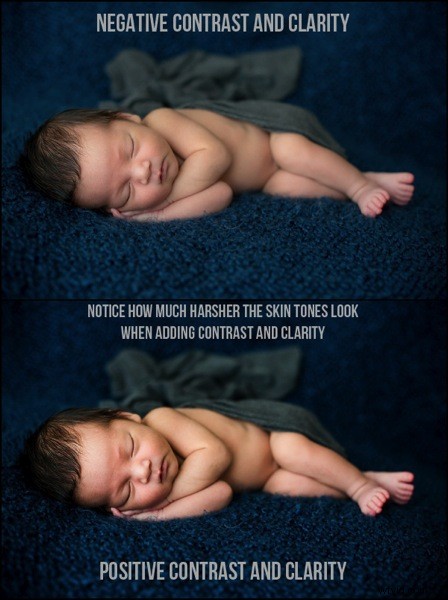
4. HSL-schuifregelaars voor het aanpassen van huidtinten
Met het aanpassen van de witbalans kom je maar tot nu toe, soms heb je wat finetuning op de huidtinten nodig en daar kunnen de HSL-schuifregelaars echt helpen. Hoewel je elke kleurschuifregelaar handmatig kunt aanpassen, is de echte truc om de gerichte aanpassingstool op elk element (tint, verzadiging en luminantie) te gebruiken om je huidskleurcorrecties te verfijnen. Klik gewoon op het gerichte aanpassingshulpmiddel, ga over een deel van de afbeelding met de huidskleur die u wilt corrigeren, klik (en houd vast) en pas vervolgens met uw muis omhoog of omlaag aan en u zult zien dat de schuifregelaars worden aangepast.
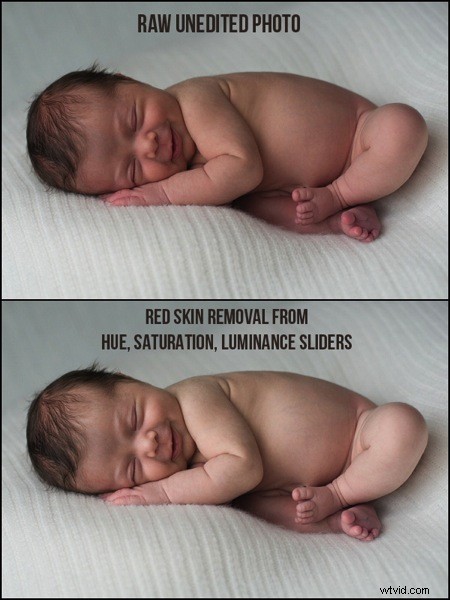
Tip:als u roodheid probeert te verwijderen, klikt u op de foto waar de huid rood is en volgt u deze volgorde met elke schuifregelaar met behulp van het gerichte aanpassingshulpmiddel:
Tint:beweeg de muis omhoog en de rood/oranje schuifregelaars gaan naar rechts
Verzadiging:verlaag de muis en de schuifregelaars verschuiven naar links om de verzadiging te verlagen
Luminantie:til de muis op om de beoogde kleurschuifregelaars naar rechts aan te passen, waardoor de luminantie (helderheid) van die tonen in de foto wordt verhoogd.
Zie hieronder voor video-tutorials van deze techniek als je een visuele leerling bent.
5. Kies verstandig omslagen, dekens en rekwisieten
Extreem lichtgekleurde omslagdoeken of dekens kunnen zo schattig zijn en er geweldig uitzien met afbeeldingen in kleur. Maar als je een fan bent van klassieke, tijdloze zwart-witafbeeldingen, raad ik je aan om weg te blijven van dekens of omslagen die te licht of zelfs wit van kleur zijn. Er is gewoon niet genoeg kleurcontrast tussen de baby en de dekens voor een effectief en aantrekkelijk zwart-witbeeld, en je foto ziet er vaak te vervaagd uit.
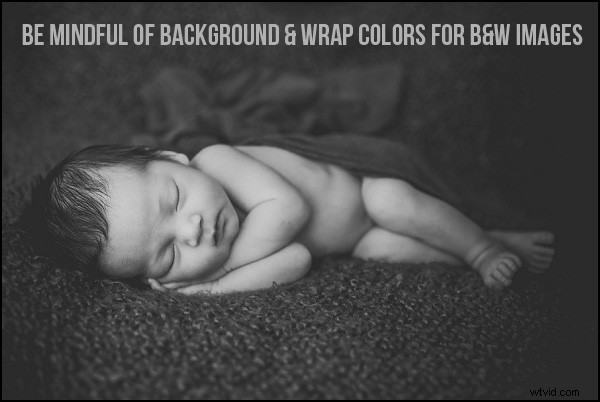
6. Voorinstellingen voor snelheid en consistentie
Als je eenmaal een bewerking of look hebt gevonden waar je dol op bent, sla deze dan op als een voorinstelling, zodat je deze kunt gebruiken op andere foto's die met vergelijkbare belichting en instellingen zijn gemaakt. Voorinstellingen zijn niet alleen essentieel om u een hoop tijd te besparen tijdens het bewerken, maar ze helpen u ook om een consistent uiterlijk van uw foto's te creëren.
Specifiek voor newbornfotografie heb ik een complete collectie Lightroom-presets gemaakt die zachte, romige en dromerige newbornfoto's maakt met de eenvoud van slechts één klik.
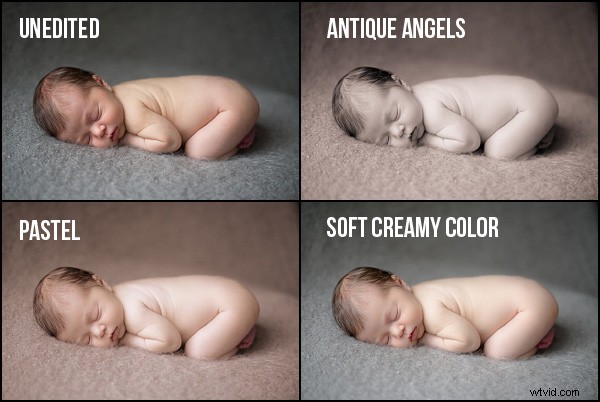
Ik hoop echt dat je deze zes tips meteen in de praktijk kunt brengen en je newbornfoto's sneller kunt gaan bewerken, met betere resultaten. Als je vragen hebt, laat het me dan hieronder weten, ik hoor graag van je.
Geniet van dit bericht? Bekijk Cole's 101 Lightroom Presets-bundel.
